欢迎观看 After Effects 教程,小编带大家学习 After Effects 的基本工具和使用技巧,了解如何在 AE 中通过「素材」面板添加视频文件。
单击「时间轴」面板确保其处于活动状态,然后按空格键预览动画。
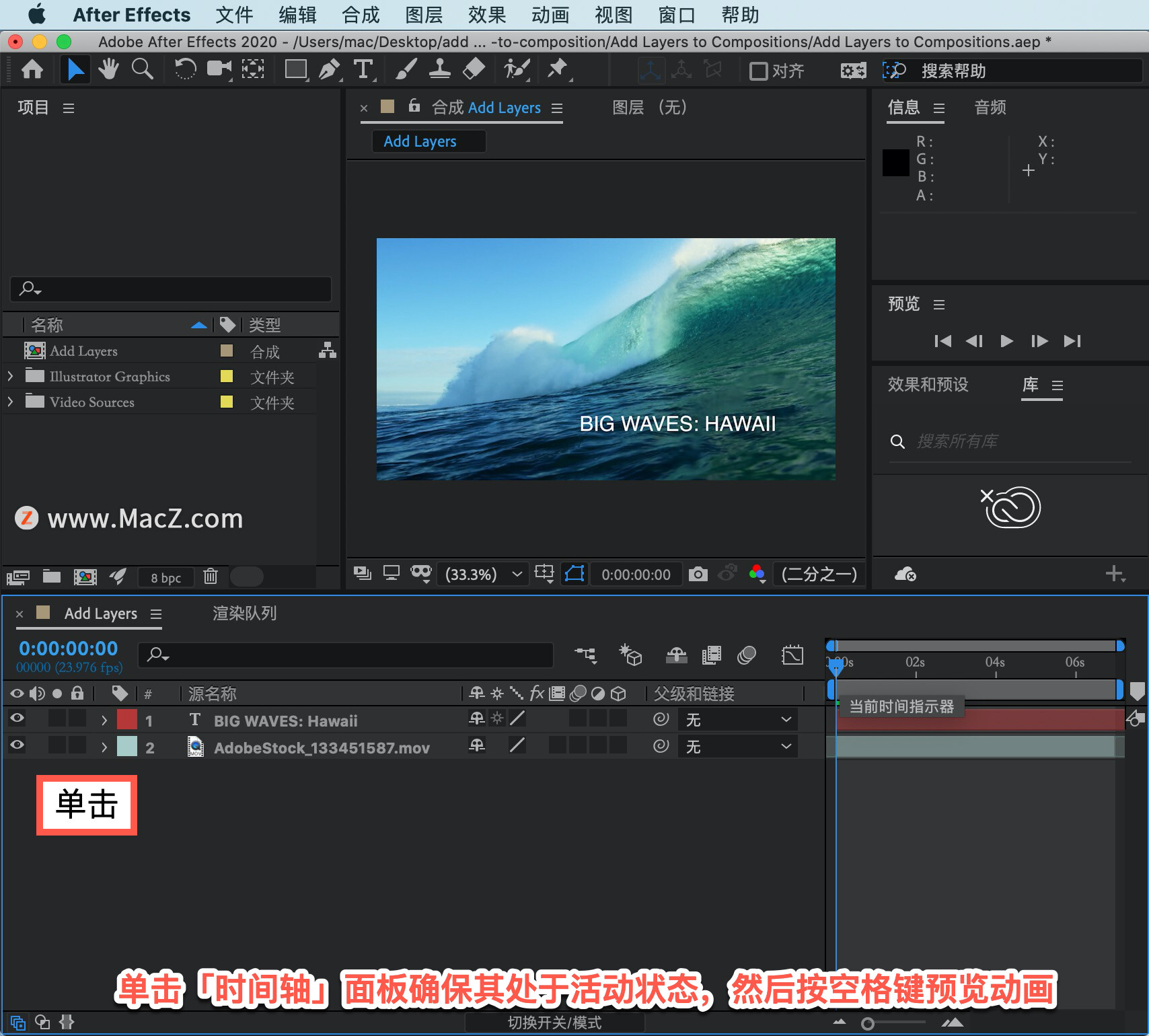
喜欢这段视频的第一部分,但不喜欢第二部分;可以换个剪辑,按空格键停止播放,将「当前时间指示器」定位到「0:00:03:10」帧的位置。
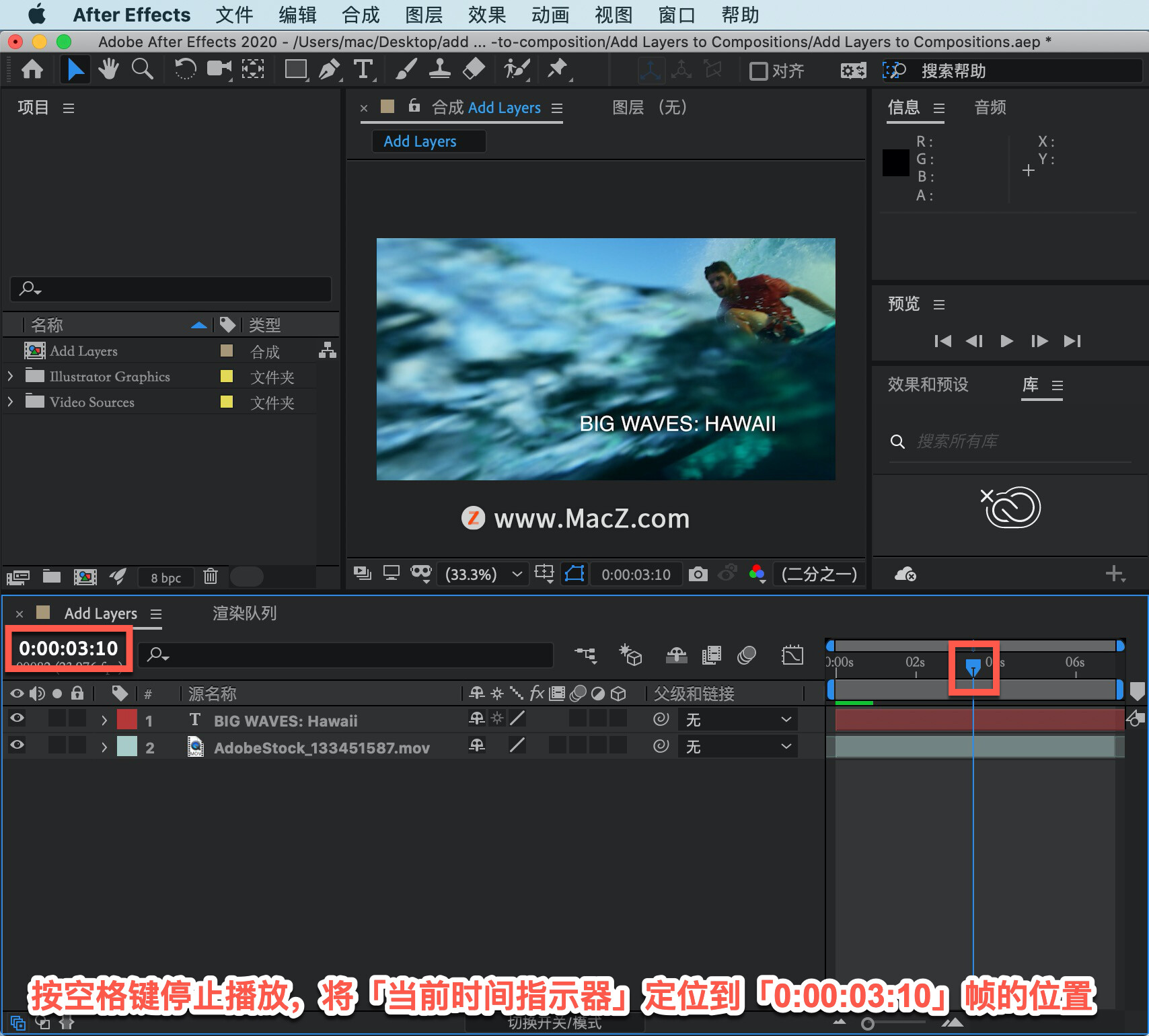
要添加另一个视频源,在「项目」面板打开「Video Sources」文件夹,并双击以数字7791结尾的视频文件。

这将在「素材」面板中打开文件。要使视图变大,单击「放大率弹出式菜单」选择「合适大小」,然后按空格键预览此视频剪辑。

这是一个从海浪后面拍摄的美丽镜头,按空格键停止播放。
注意该面板有自己的「当前时间指示器」。将其定位到在该剪辑中出现的第一帧。使用这个帧作为第一帧,即「0:00:02:12」帧的位置,然后单击最左边的按钮来设置该层的切入点。

可以通过单击最右边的「叠加编辑」按钮来执行覆盖编辑。

该剪辑的插入点已添加到「时间轴」中的「当前时间指示器」中,在「时间轴」中添加了一个视频剪辑。

以上就是在 After Effects 中通过「素材」面板添加视频文件的方法。需要 After Effects 软件的朋友可在本站下载,关注我们,学习Mac软件使用方法!
攻略专题
查看更多-

- 《坦克连》新手必备十条小建议
- 110 2025-02-18
-

- 《少年西游记2》毕月乌技能介绍
- 139 2025-02-18
-

- 《职场浮生记》黄萍萍彩礼介绍
- 122 2025-02-18
-

- 《坦克连》新手轻坦爬线选择
- 192 2025-02-18
-

- 《仙剑世界》自选五星选择推荐
- 101 2025-02-18
-

- 《坦克连》轻坦配件选择推荐
- 134 2025-02-18
热门游戏
查看更多-

- 快听小说 3.2.4
- 新闻阅读 | 83.4 MB
-

- 360漫画破解版全部免费看 1.0.0
- 漫画 | 222.73 MB
-

- 社团学姐在线观看下拉式漫画免费 1.0.0
- 漫画 | 222.73 MB
-

- 樱花漫画免费漫画在线入口页面 1.0.0
- 漫画 | 222.73 MB
-

- 亲子餐厅免费阅读 1.0.0
- 漫画 | 222.73 MB
-






